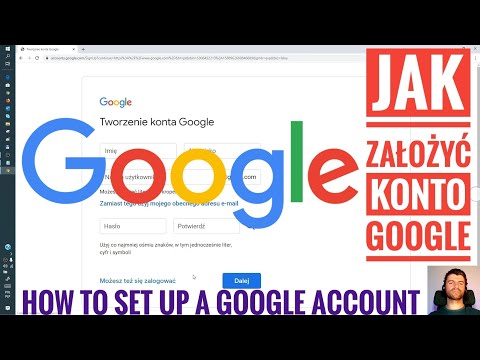Konto Google jest kluczem do uzyskania dostępu do wszystkich produktów i usług Google, z których wiele jest bezpłatnych. Założenie konta Google to szybki proces, ale musisz podać pewne dane osobowe. Postępuj zgodnie z tym przewodnikiem, aby dowiedzieć się, co musisz zrobić, aby w pełni wykorzystać możliwości Google.
Kroki

Krok 1. Otwórz dowolną stronę internetową Google
Obejmuje to Google, Gmail, Google+, Dysk i nie tylko. Kliknij czerwony przycisk Zaloguj się, a następnie kliknij czerwony przycisk Zarejestruj się. Spowoduje to przejście do strony „Utwórz nowe konto Google”.
Przyciski mogą się zmieniać w zależności od usługi Google, do której się logujesz. Na przykład Gmail ma przycisk "Utwórz konto" zamiast przycisku "Zarejestruj się"

Krok 2. Wymyśl nazwę użytkownika
Domyślnie nazwa użytkownika stanie się nową nazwą konta Gmail. Możesz kliknąć link pod polem nazwy użytkownika, aby utworzyć konto Google z istniejącym adresem e-mail, zamiast tworzyć nowy adres Gmail.
- Ta opcja jest niedostępna, jeśli próbujesz zarejestrować się w Gmailu. W takim przypadku musisz utworzyć konto Gmail.
- Jeśli Twoja nazwa użytkownika nie jest dostępna, otrzymasz kilka powiązanych opcji lub możesz wypróbować inną.

Krok 3. Wypełnij pozostałe wymagane informacje
Będziesz musiał podać swoje imię i nazwisko, datę urodzenia (w celu weryfikacji wieku), płeć, numer telefonu na wypadek utraty dostępu do konta oraz weryfikacyjny adres e-mail. Musisz również podać kraj, w którym mieszkasz.
Numer telefonu komórkowego jest zalecany, ale nie wymagany

Krok 4. Wypełnij CAPTCHA
Jest to narzędzie weryfikacyjne, które zapewnia, że konto tworzy prawdziwa osoba. Jeśli nie możesz go przeczytać, kliknij przycisk odświeżania obok pola tekstowego, aby uzyskać nowy, lub kliknij przycisk głośnika, aby przeczytać go na głos przez głośniki komputera.

Krok 5. Zaakceptuj politykę prywatności
Poświęć trochę czasu na przeczytanie całej polityki prywatności, aby wiedzieć, co Google może, a czego nie może zrobić z Twoimi danymi osobowymi. Zaznacz pole, jeśli zgadzasz się z warunkami Google.

Krok 6. Kliknij Następny krok
Spowoduje to przejście do strony tworzenia profilu Google+. Wszystkie konta Google tworzą konto Google+ po utworzeniu. Możesz wybrać, czy chcesz dodać zdjęcie do swojego konta.

Krok 7. Kliknij Rozpocznij
Twoje konto Google zostało utworzone. Możesz kliknąć przycisk, aby wrócić do Google lub odwiedzić dowolną inną usługę Google. Powinieneś być automatycznie zalogowany bez względu na odwiedzaną witrynę Google.